Ubuntu 11.10: Byt från enhet till Gnome Desktop

Om du inte gillar standard Unity-gränssnittet i Ubuntu 11.10 - ändra det till Gnome 3.2. Här är hur.
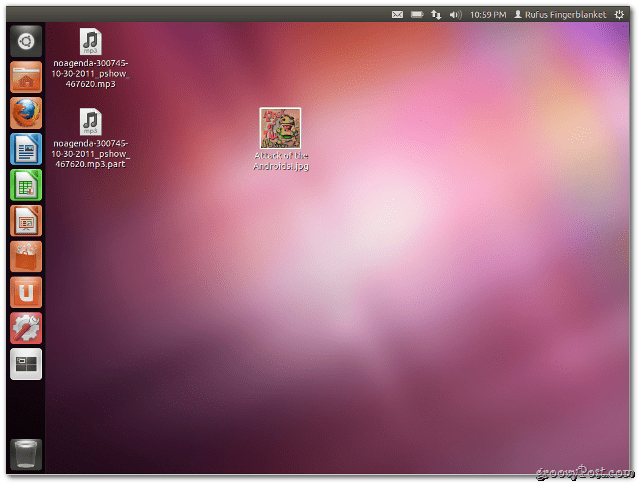
Öppna först terminalen och skriv:
sudo apt-get install gnome-session-fallback
Ange ditt lösenord när du uppmanas.
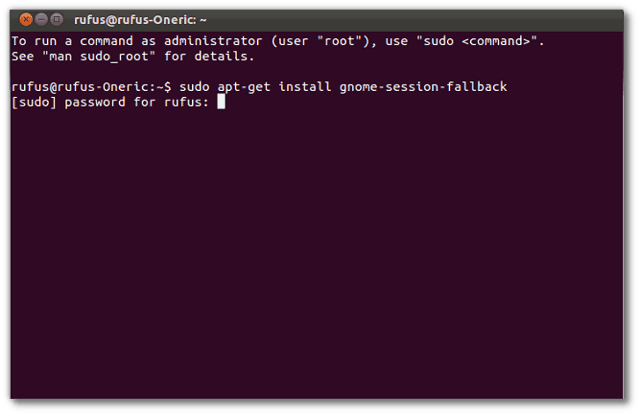
Efter meddelandet som förklarar 40 MB utrymme krävs för att slutföra installationen.
Type: Y and hit Enter to start the download and installation.
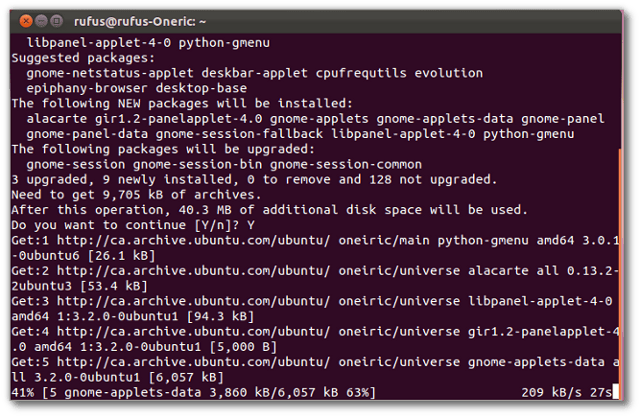
När installationen är klar, logga ut frånditt system. Klicka på kugghjulsikonen bredvid ditt användarnamn. Du kommer att märka två poster för Gnome - GNOME Classic och GNOME Classic (Inga effekter). Välj GNOME Classic och logga in igen.
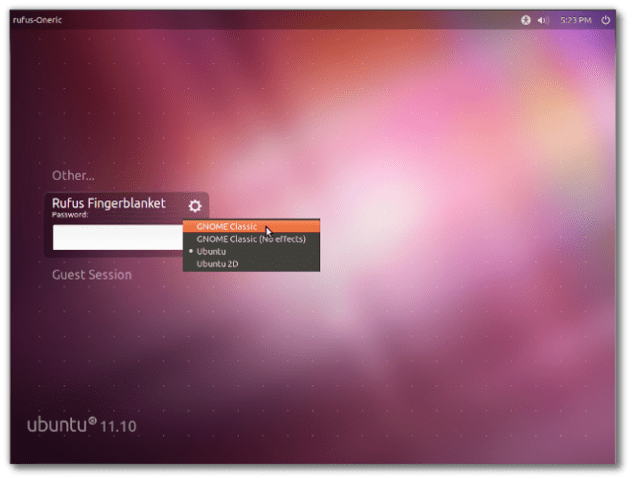
Det är allt. Nu kan du använda Gnome när du loggar in. Om du vill byta tillbaka klickar du bara på växelsymbolen igen och byter tillbaka till Ubuntu.
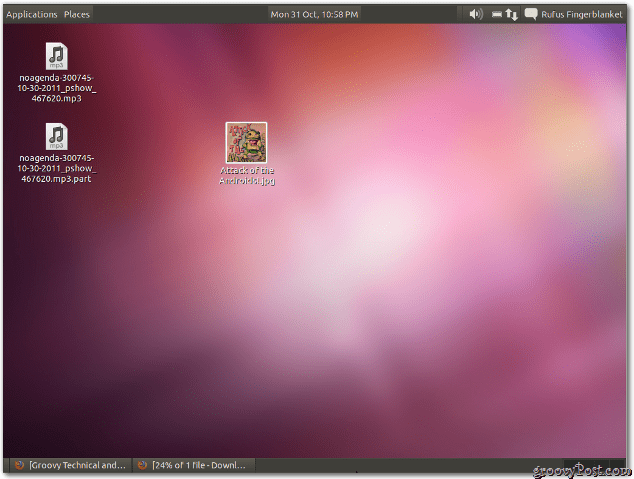










Lämna en kommentar